Impostare un negozio WooCommerce è una strada popolare intrapresa dagli imprenditori che vogliono sfruttare l’eCommerce utilizzando la piattaforma WordPress. Questo articolo delinea 11 passaggi per lanciare un negozio online di successo utilizzando il plugin WordPress WooCommerce.
Copriamo tutti i passaggi essenziali dall’installazione di WordPress e WooCommerce sul tuo web hosting alla configurazione delle impostazioni del tuo negozio e al test dell’esperienza utente. L’unico prerequisito è che tu abbia già registrato un nome di dominio. Iniziamo!
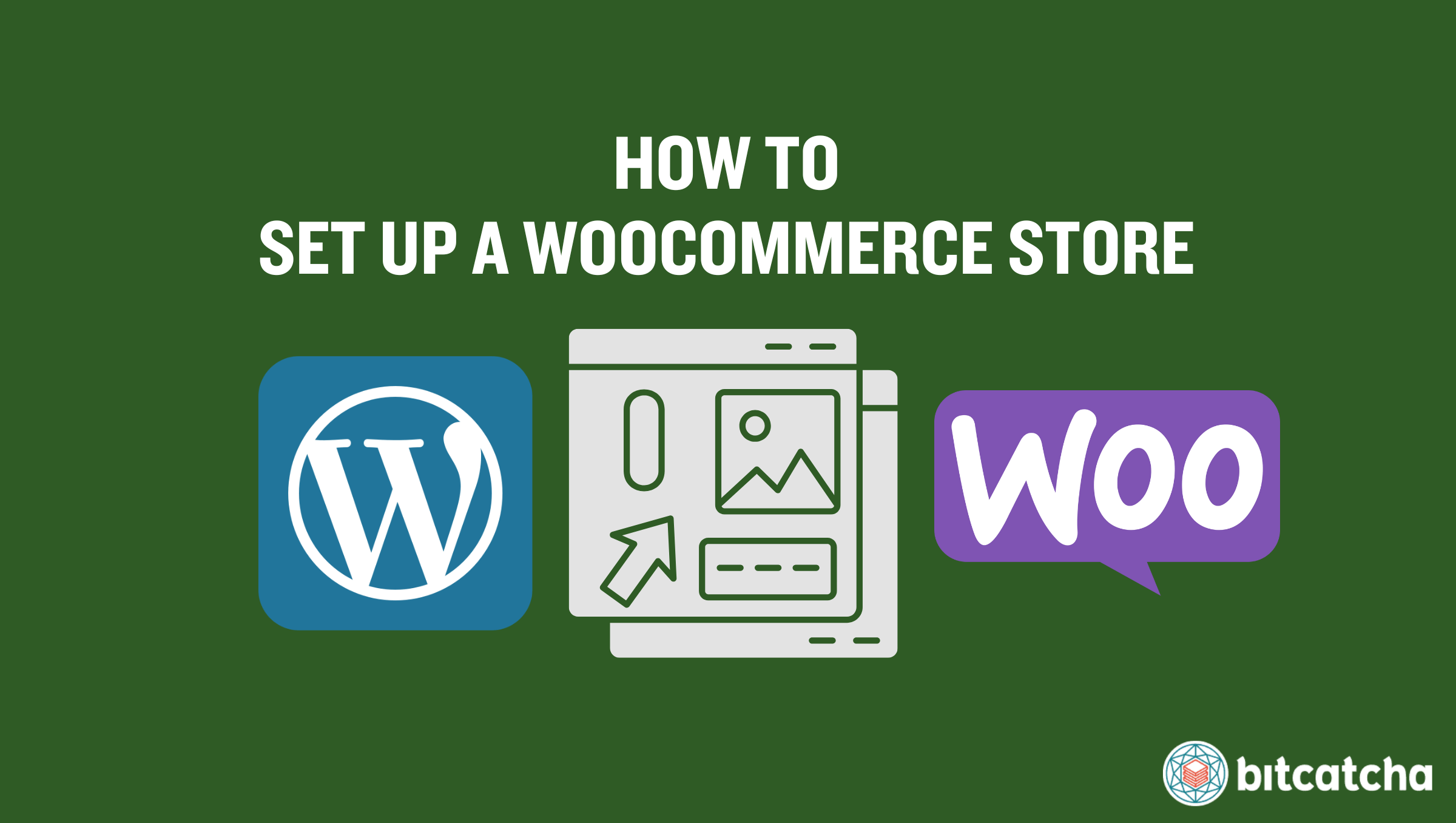
Indice dei contenuti
- Installa WordPress
- Installa il plugin WooCommerce
- Configura WooCommerce
- Aggiungi prodotti o servizi
- Installa un tema
- Configura WooPayments
- Configura WooCommerce Tax
- Configura WooCommerce Shipping
- Configura le impostazioni del tuo negozio WooCommerce
- Testa e rivedi il tuo negozio WooCommerce
- Lancia il tuo negozio WooCommerce
1. Installa WordPress
Il primo passo per impostare un negozio WooCommerce è installare il Content Management System (CMS) WordPress. Tieni presente che sia WordPress che WooCommerce vengono preinstallati se opti per un hosting WooCommerce gestito. Anche i servizi di hosting WordPress gestito hanno WordPress preinstallato.
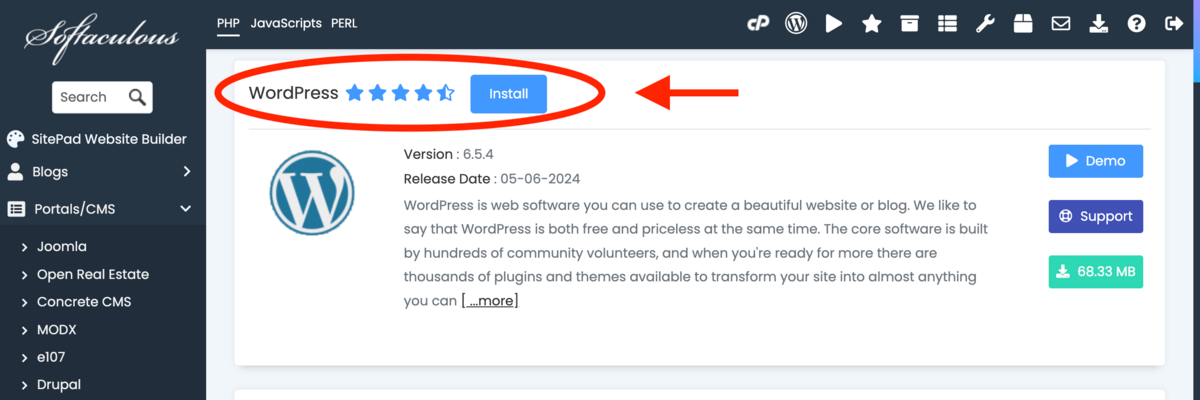
Coloro che non utilizzano un piano di hosting gestito devono installare WordPress in uno dei due modi, a seconda del proprio ambiente di hosting. Coloro che utilizzano un portale client o un pannello di controllo personalizzato seguono un processo di installazione guidato. Coloro che hanno accesso a cPanel utilizzano Softaculous App Installer per una configurazione semplice di WordPress.
Dopo aver installato con successo WordPress, naviga su Impostazioni > Generali nella tua dashboard. Assicurati che la casella “Scoraggia i motori di ricerca dall’indicizzare questo sito” sia selezionata. Questo richiede ai motori di ricerca di astenersi dall’indicizzare il tuo negozio WooCommerce in fase di sviluppo e lo mantiene nascosto alla vista pubblica fino a quando non è completamente sviluppato e pronto per il lancio.
2. Installa il plugin WooCommerce
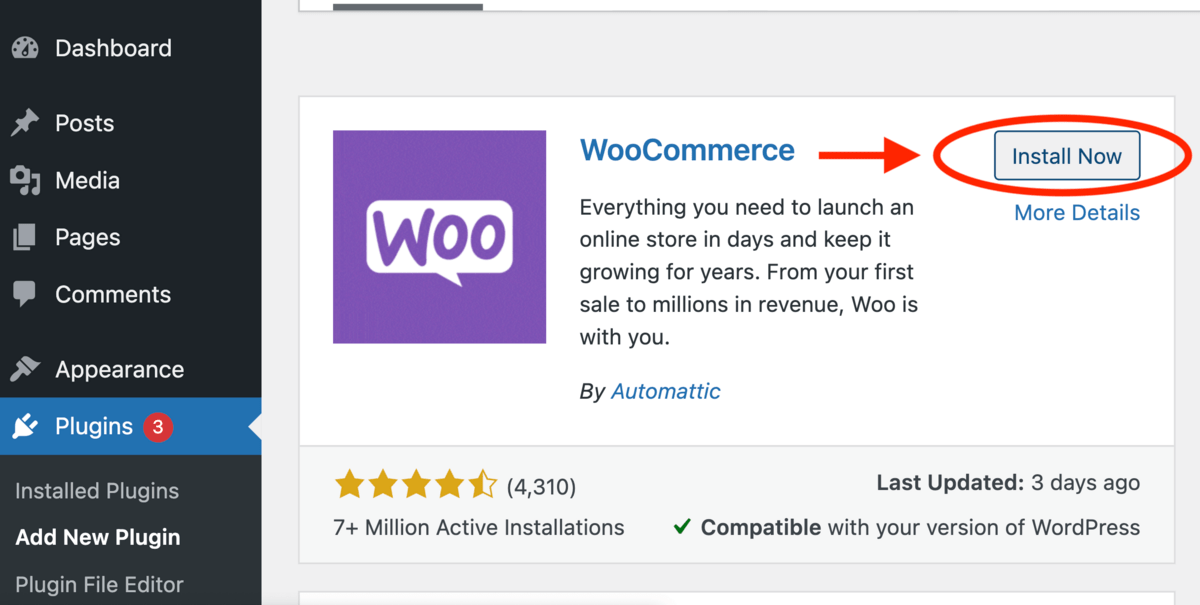
Il secondo passo è installare il plugin WooCommerce. Questa azione è necessaria per integrare la funzionalità di eCommerce nel tuo sito WordPress.
Naviga nella sezione “Plugin” nella tua dashboard WordPress e usa la barra di ricerca per trovare “WooCommerce”. Una volta localizzato, clicca su “Installa” e poi su “Attiva” per abilitare il plugin WooCommerce sul tuo sito.
3. Configura WooCommerce
Il terzo passo è configurare WooCommerce. Inizia il processo di configurazione navigando attraverso la procedura guidata di configurazione di WooCommerce che prevede 3 passaggi..
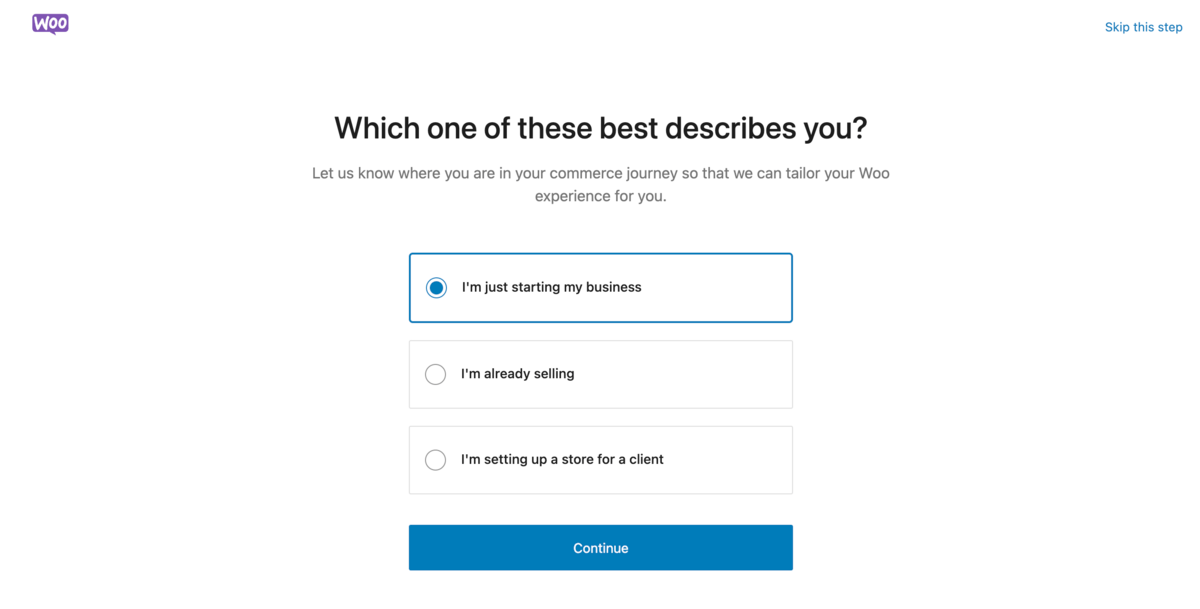
Il primo passo è definire il tuo percorso di eCommerce per il tuo negozio WooCommerce. Comporta rispondere se stai solo iniziando la tua attività, stai già vendendo o stai impostando un negozio per un cliente. Questo aiuta WooCommerce a personalizzare la tua esperienza di conseguenza.
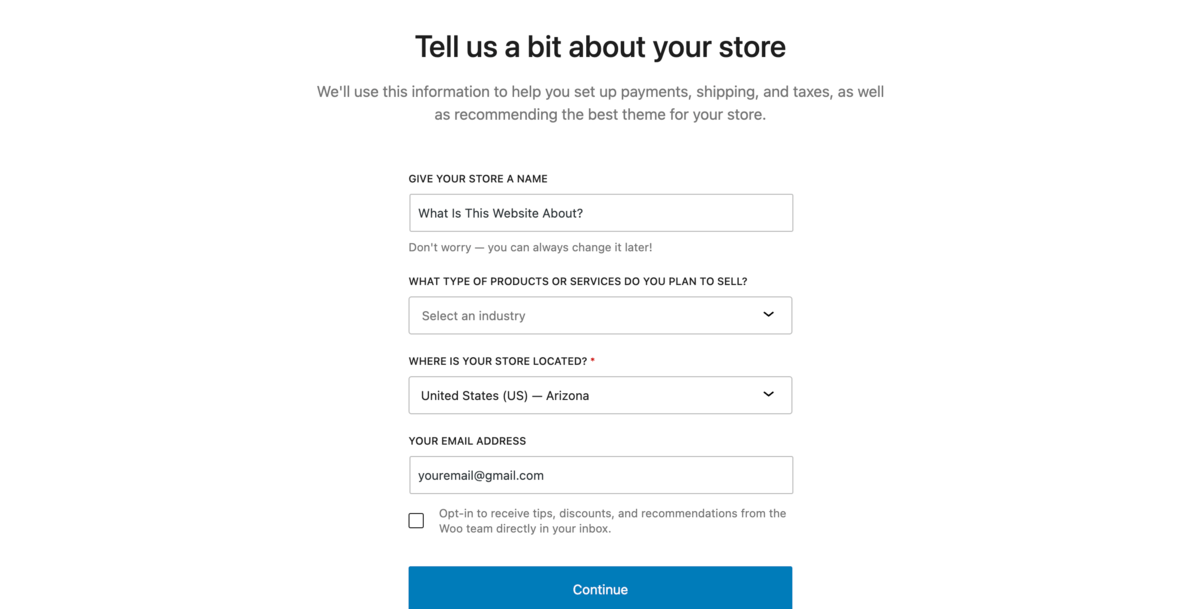
Il secondo passo è fornire dettagli essenziali sul tuo negozio, incluso il nome del tuo negozio, il tipo di prodotti o servizi che intendi vendere, la posizione fisica del tuo negozio e il tuo indirizzo email di contatto.
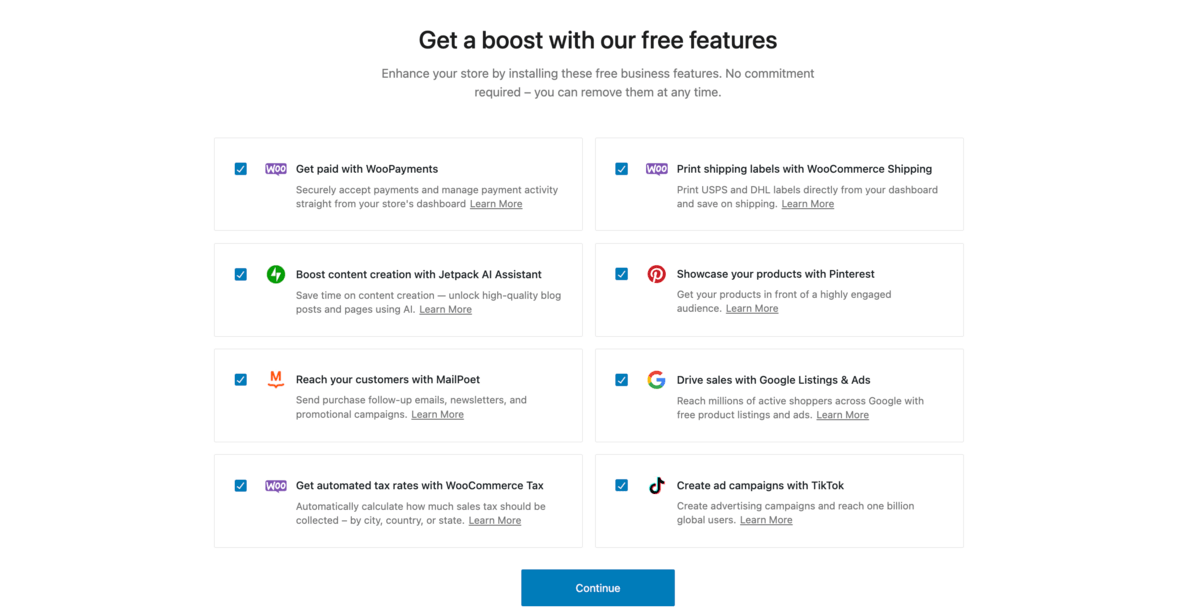
The third step is to select from a list of fIl terzo passo è selezionare da un elenco di funzionalità gratuite per migliorare il tuo negozio WooCommerce. Questi otto plugin estendono la funzionalità del tuo negozio in modi diversi. In primo luogo, WooPayments semplifica l’elaborazione dei pagamenti direttamente all’interno del tuo negozio. In secondo luogo, WooCommerce Shipping fornisce accesso a soluzioni di spedizione e sconti. In terzo luogo, Jetpack migliora la sicurezza, le prestazioni e la gestione del sito. In quarto luogo, Pinterest for WooCommerce integra il tuo negozio con Pinterest per raggiungere più clienti. In quinto luogo, MailPoet ti permette di implementare il marketing via email direttamente dalla tua dashboard WordPress. In sesto luogo, Google Listing & Ads promuove i tuoi prodotti su Google. In settimo luogo, WooCommerce Tax automatizza i calcoli e i report fiscali. Infine, TikTok ti permette di espandere la tua portata globale tramite campagne pubblicitarie sui social media.
4. Aggiungi prodotti o servizi
Il quarto passo è aggiungere prodotti o servizi. Clicca su “Aggiungi prodotti” che si trova all’interno della checklist di configurazione sulla tua dashboard WooCommerce.
L’aggiunta di ogni prodotto o servizio richiede di inserire questi 6 dettagli:
Nome del prodotto
Inserisci il titolo del tuo prodotto o servizio.
Dati del prodotto
Inserisci dettagli rilevanti come prezzi, SKU (Stock Keeping Unit), peso, dimensioni, colori disponibili e altro.
Descrizione del prodotto
Fornisci una descrizione completa del tuo prodotto o servizio che evidenzi le caratteristiche e i benefici chiave.
Breve descrizione del prodotto
Riassumi i punti di vendita chiave del tuo prodotto o servizio per un riferimento rapido.
Immagini del prodotto
Carica immagini di alta qualità che rappresentino accuratamente il tuo prodotto o servizio.
Tag e categorie del prodotto
Assegna tag e categorie al tuo prodotto o servizio.
Una volta che tutte le informazioni rilevanti sono state inserite e verificate per l’accuratezza, clicca su “Pubblica” per rendere il tuo prodotto o servizio attivo sul tuo negozio WooCommerce.
5. Installa un tema
Il quinto passo è installare un tema. Un “tema” nel contesto di WordPress e WooCommerce si riferisce a una collezione di elementi di design e codice che dettano la presentazione visiva e il layout del tuo sito web. Comprende schemi di colori, stili di font, layout di pagina e posizioni dei widget.
Per i temi pronti per WooCommerce (alias ottimizzati per WooCommerce), naviga su “WooCommerce” > “Estensioni” nella tua dashboard. Questi sono temi premium con prezzi che vanno da 63,00 € a 90,00 € all’anno. Si integrano perfettamente con WooCommerce e sono personalizzati per i negozi online.
Per i temi gratuiti, vai su “Aspetto” > “Temi”, quindi clicca su “Aggiungi nuovo tema”. Usa le opzioni di filtro per trovare un tema che si adatti alle esigenze del tuo negozio. I temi gratuiti offrono un modo economico per iniziare il tuo negozio online, anche se mancano di funzionalità avanzate e personalizzazioni.
Per personalizzare con un plugin builder drag-and-drop, visita “Plugin” > “Aggiungi nuovo plugin” nella tua dashboard WordPress. Cerca popolari plugin builder come Elementor, Beaver Builder, Otter Blocks o SeedProd. Installa e attiva il plugin di tua scelta per iniziare a personalizzare il tuo negozio WooCommerce con facilità.
6. Configura WooPayments
Il sesto passo è configurare WooPayments. WooPayments è una soluzione di pagamento su misura per i negozi WooCommerce che facilita vari metodi di pagamento come carte di credito e debito, Apple Pay, Google Pay e opzioni di checkout express. Questa soluzione supporta transazioni internazionali in oltre 135 valute in 38 paesi. Offre anche capacità di pagamento in presenza senza contatto tramite Tap to Pay su iPhone.
7. Configura WooCommerce Tax
Il settimo passo è configurare WooCommerce Tax. WooCommerce Tax è un servizio progettato per calcolare automaticamente l’imposta sulle vendite da riscuotere al checkout, in base alle impostazioni di localizzazione del negozio all’interno di WooCommerce. Questo semplifica il processo di riscossione delle tasse per i proprietari di negozi poiché non hanno più bisogno di gestire manualmente le imposte sulle vendite. WooCommerce Tax è disponibile in diversi paesi, inclusi gli Stati Uniti (US), il Canada, l’Australia e il Regno Unito (UK).
8. Configura WooCommerce Shipping
L’ottavo passo è configurare WooCommerce Shipping. WooCommerce Shipping è una funzionalità direttamente integrata nella dashboard di WooCommerce per semplificare i processi di spedizione. WooCommerce Shipping consente l’accesso a tariffe scontate per USPS e DHL Express, e permette la stampa di etichette sia nazionali che internazionali direttamente dalla tua dashboard. Questa funzionalità è particolarmente vantaggiosa per i negozi con sede negli Stati Uniti, in quanto offre significativi risparmi sui costi postali e efficienza operativa.
9. Configura le impostazioni del tuo negozio WooCommerce
Il nono passo è configurare le impostazioni del tuo negozio WooCommerce. Naviga su WooCommerce > Impostazioni e rivedi nove aree: Generale, Prodotti, Spedizione, Pagamenti, Account e Privacy, Email, Integrazione, Avanzate e Multi-valuta.
Ti consigliamo di concentrarti su 4 impostazioni chiave:
Generale
Usa l’area Generale per impostare l’indirizzo del tuo negozio, le opzioni di valuta e abilitare i calcoli fiscali se applicabile.
Prodotti
Usa l’area Prodotti per scegliere tra unità metriche o imperiali, e abilitare recensioni e valutazioni dei prodotti.
Spedizione
Usa l’area Spedizione per creare zone di spedizione specifiche non solo per posizione ma anche per tipo di prodotto o peso.
Pagamenti
Usa l’area Pagamenti per selezionare metodi di pagamento convenienti come WooPayments per carte, bonifico bancario diretto, pagamenti con assegno e contrassegno.
Assicurati che ogni area sia personalizzata in base alle esigenze del tuo negozio per un funzionamento ottimale.
10. Testa e rivedi il tuo negozio WooCommerce
Il decimo passo è testare e rivedere il tuo negozio WooCommerce. In primo luogo, devi esaminare il percorso dell’utente su diversi dispositivi e browser. Concentrati sul testare la navigazione, la navigazione e i processi di checkout per garantire un’esperienza senza problemi su ogni piattaforma. In secondo luogo, simula l’elaborazione e l’evasione degli ordini per verificare l’efficienza e l’accuratezza delle transazioni, delle conferme e dei sistemi di consegna. Infine, conferma l’installazione e la funzionalità del tuo certificato SSL (Secure Sockets Layer) per proteggere il tuo sito web e proteggere i dati dei clienti. Un certificato SSL è uno strumento che cripta il trasferimento di dati.
11. Lancia il tuo negozio WooCommerce
L’undicesimo e ultimo passo è lanciare il tuo negozio WooCommerce. Per lanciare il tuo negozio WooCommerce, vai alla tua dashboard WordPress, naviga su Impostazioni > Lettura e deseleziona l’opzione “Scoraggia i motori di ricerca dall’indicizzare questo sito”. Questa azione segnala ai motori di ricerca di iniziare a indicizzare il tuo sito. Ora è scopribile al pubblico e segna il lancio ufficiale del tuo negozio online.
Cos’è un negozio WooCommerce?
Un negozio WooCommerce è una vetrina online creata utilizzando il plugin WooCommerce per WordPress. Il plugin WooCommerce fornisce ai webmaster strumenti essenziali per la gestione dell’inventario, l’elaborazione degli ordini, i pagamenti e la spedizione. I negozi WooCommerce sono personalizzabili e scalabili, il che li rende adatti per attività di tutte le dimensioni. La costruzione di un negozio WooCommerce quindi comporta lo stesso processo di costruire un sito web WordPress con il passaggio aggiuntivo di installare il plugin WooCommerce successivamente.
Cos’è WooCommerce?
WooCommerce è un plugin di eCommerce gratuito e open-source progettato per WordPress. È stato lanciato nel 2011 da WooThemes e poi acquisito da Automattic (la società dietro WordPress) nel 2015. WooCommerce permette agli utenti di trasformare i loro siti WordPress in negozi eCommerce personalizzabili. Gli utenti sono in grado di gestire l’inventario, elaborare ordini, gestire la spedizione e condurre pagamenti sicuri, tutto in un’unica piattaforma.
Il plugin WooCommerce è gratuito da usare?
Sì, il plugin WooCommerce è gratuito da usare. Fornisce funzionalità essenziali di eCommerce come WooPayments, WooCommerce Tax e WooCommerce Shipping senza costi iniziali aggiuntivi.
Di cosa ho bisogno per creare un negozio WooCommerce?
Hai bisogno di 3 elementi fondamentali per creare un negozio WooCommerce: un nome di dominio, web hosting e WordPress installato sul tuo account di hosting. Un nome di dominio serve come tuo indirizzo web unico (URL). È ciò che i clienti usano per trovare il tuo negozio su internet. Il web hosting è un servizio che fornisce la tecnologia e lo spazio server necessari affinché il tuo sito web sia accessibile su Internet. WordPress è un sistema di gestione dei contenuti (CMS) che ti permette di creare e gestire il tuo sito web attraverso un’interfaccia user-friendly. WordPress è la base su cui WooCommerce, come plugin, opera per aggiungere funzionalità di eCommerce.
Questi 3 elementi servono come fondamento per impostare e gestire un negozio WooCommerce, in quanto ti permettono di costruire e gestire la tua attività online.
Quale piano di hosting è consigliato per i negozi WooCommerce?
I piani di hosting WooCommerce sono consigliati per i negozi WooCommerce. Questo hosting specializzato fornisce configurazioni server ottimizzate per migliorare le prestazioni, la sicurezza e la scalabilità dei negozi online alimentati da WooCommerce. Provider come Hostinger, TMD Hosting, GreenGeeks e SiteGround offrono soluzioni di hosting WooCommerce su misura. Molti di questi host consigliati per WooCommerce offrono anche importanti servizi per le operazioni di eCommerce come backup giornalieri, caching per caricamenti più veloci e crediti di marketing.
Posso creare un negozio WooCommerce senza WordPress?
No, non puoi creare un negozio WooCommerce senza WordPress. WooCommerce è specificamente progettato come un plugin eCommerce per WordPress. Questo significa che si basa su WordPress come sua piattaforma. Per utilizzare WooCommerce, devi avere un sito web WordPress dove il plugin può essere installato e attivato.
Quanto costa avviare un negozio WooCommerce?
Il costo di avviare un negozio WooCommerce varia da 7.200,00 € a 22.500,00 € all’anno. I costi includono:
Nome di dominio
Un nome di dominio costa tra 0,63 € e 12,60 € all’anno. Il rinnovo costa tra 9,00 € e 12,60 € all’anno.
Servizio di hosting
L’hosting cloud WooCommerce costa tra 108,00 € e 1.620,00 € all’anno.
Componenti a pagamento
Sono disponibili temi gratuiti, ma i temi premium che offrono maggiore personalizzazione e funzionalità costano fino a 990,00 €. I plugin per funzionalità aggiuntive come moduli di contatto, SEO e sicurezza sono gratuiti per le versioni base, ma le loro controparti premium con funzionalità estese vanno da 44,10 € a 900,00 € all’anno.
Costi di inventario
I costi di inventario sono una spesa altamente variabile che va da 450,00 € a 9.000,00 € per le PMI. L’unica eccezione è se opti per un modello di business dropshipping, dove il fornitore detiene l’inventario e spedisce i prodotti direttamente ai clienti, eliminando la necessità di investimento anticipato in inventario.
Certificato SSL
I certificati SSL per WooCommerce tipicamente costano tra 0 € e 3.132,00 €. Sono un importante indicatore di affidabilità. Le opzioni a pagamento devono essere rinnovate annualmente.
Quali estensioni WooCommerce sono utili per avviare un negozio WooCommerce?
Le estensioni WooCommerce sono utili componenti aggiuntivi che migliorano la funzionalità dei negozi WooCommerce. Offrono funzionalità per gateway di pagamento, metodi di spedizione, servizi di abbonamento e altro. 4 utili estensioni WooCommerce per avviare un negozio includono:
Estensioni di pagamento
Stripe, PayPal e Square offrono funzionalità uniche come l’integrazione diretta con le principali piattaforme di eCommerce, estese opzioni di pagamento globali e protezione avanzata contro le frodi.
Estensioni di spedizione
ShipStation e Shippo si distinguono per la spedizione con l’evasione automatizzata degli ordini, il confronto delle tariffe tra più corrieri e la stampa di etichette in batch per semplificare la logistica.
Woo Subscriptions
Woo Subscriptions consente una facile gestione dei pagamenti ricorrenti e dei modelli di abbonamento. Questo migliora la fidelizzazione dei clienti a lungo termine.
Shipment Tracking by WooCommerce
Shipment Tracking migliora il servizio clienti fornendo aggiornamenti di consegna tempestivi e accurati direttamente all’interno della dashboard di WooCommerce.
